Aktualisiert July 2025 : Beenden Sie diese Fehlermeldungen und beschleunigen Sie Ihr Computersystem mit unserem Optimierungstool. Laden Sie es über diesen Link hier herunter.
- Laden Sie das Reparaturprogramm hier herunter und installieren Sie es.
- Lassen Sie es Ihren Computer scannen.
- Das Tool wird dann Ihren Computer reparieren.
Wenn Sie Ihren Google Chrome-Browser mit Hilfe des Updater-Moduls auf die neueste Version aktualisieren, bleiben die alten Dateien der früheren Version immer auf Ihrer Festplatte zurück. Dies liegt daran, dass, wenn Sie Ihren Chrome auf seine frühere Version zurücksetzen möchten, diese alten Dateien es ermöglichen, dies zu tun.
Aber in den meisten Fällen brauchen wir keinen Rollback. Wenn Sie sicher sind, dass Sie Ihren Chrome nicht auf seine frühere Version zurücksetzen müssen, können Sie diese doppelten Dateien sicher entfernen. Dabei können Sie ca. 83 MB Festplattenspeicher einsparen
.
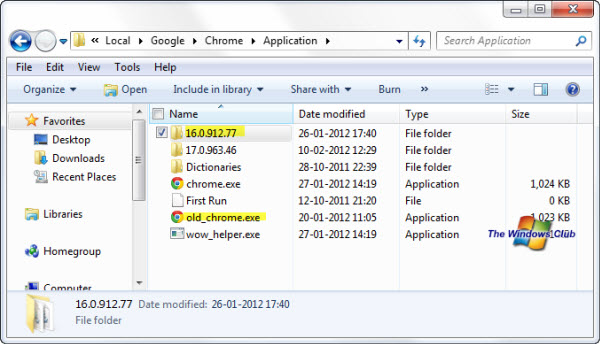
Aktivieren Sie dazu zunächst über Ihre Ordneroptionen das Anzeigen von versteckten Ordnern. Nachdem Sie das getan haben, navigieren Sie mit Ihrem Windows-Explorer zu folgendem Ort:
C:BenutzerBenutzernameAppDataLocalGoogleChromeApplication
Hier sehen Sie zwei Ordner mit Zahlen. Dies sind die Ordner, die Dateien für diese spezielle Version von Chrome enthalten. Du kannst die ältere Version sicher löschen – was natürlich die niedrigere Zahl ist. Zusätzlich sehen Sie auch eine
old_chrome.exe
Datei. Lösch es auch.
Es gibt auch ein Tool, das diese alten Dateien automatisch entfernt
.
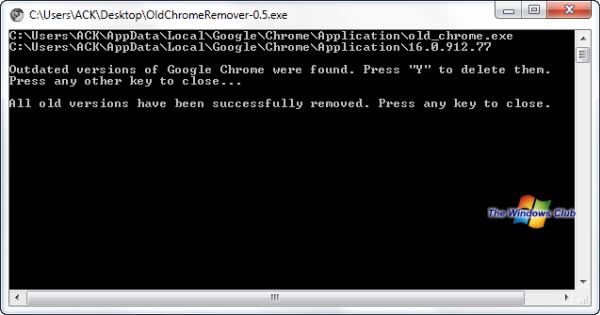
OldChromeRemover ist ein einfaches Konsolenprogramm, das die Arbeit leicht macht. Es überprüft im Grunde genommen alle redundanten Versionen von Google Chrome, die vom Chrome-Updater zurückgelassen wurden, und entfernt alle außer der neuesten Version, wenn der Benutzer sie fragt. Es unterstützt auch Chrome’Canary’ Builds
.
Auf diese Weise können Sie wertvollen Festplattenspeicher freigeben
.
EMPFOHLEN: Klicken Sie hier, um Windows-Fehler zu beheben und die Systemleistung zu optimieren

Eugen Mahler besitzt die unglaubliche Kraft, wie ein Chef auf dem Wasser zu laufen. Er ist auch ein Mensch, der gerne über Technik, Comics, Videospiele und alles, was mit der Geek-Welt zu tun hat, schreibt.